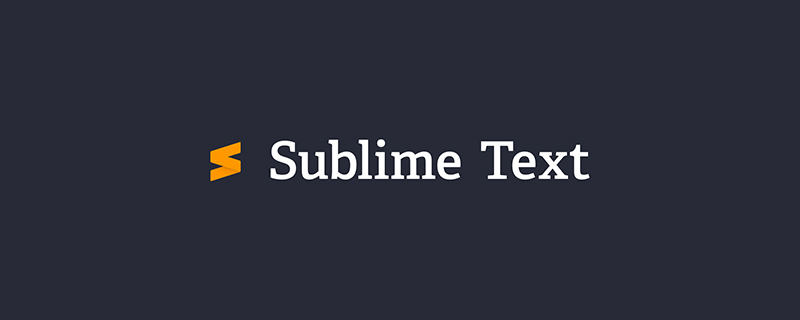
本文主要介绍如何在 Sublime Text 3 搭建 Git 环境,关于这两者,就不多加介绍了,懂者自懂。我会从头开始搭建并连接 GitHub 远程仓库进行简单的代码提交更新等操作。
特别提醒:本文的操作系统为 Windows,但绝大多数步骤与 Mac 类似。
Git 安装
这边提个醒,有些同学喜欢使用 GitHub 客户端,而该客户端本身就会自带 Git 版本,一般在 安装目录/GitHub/PortableGit_版本相关字符串/cmd/git.exe 中。
需要注意的是,这个 git 并不适合作为机器全局使用,因为随着 GitHub 的更新,该目录文件后面的那串字符会变动,从而会导致之前的 Git 配置失效。
建议直接去 Git 官网 下载最新版本,安装完后将 安装目录/cmd/git.exe 加入到系统环境变量 Path 中,打开 cmd 输入 git --version 命令查看一下是否安装成功。
Git 配置
这里主要配置 用户名、邮箱 以及 SSH
# 配置用户名 git config --global user.name "username" # 配置邮箱 git config --global user.email "username@email.com" # 生成 ssh,输完后连敲三个回车即可 ssh-keygen -t rsa
这时候去查看系统盘用户目录下(一般在 C:Users你的用户名.ssh)是否有了 .ssh 文件夹,进入会看到之前生成的 id_rsa 以及 id_rsa.pub
这里不一定是 GitHub,根据各位同学的实际情况来连接不同的服务器,比如 OSChina 的 码云。
下面以 GitHub 为例
在 settings 页面的 SSH and GPG keys 栏中添加,Title 可以自定义,Key 的内容即为之前生成的 id_rsa.pub 文件内容(复制进来即可)

打开 git bash 窗口
$ ssh git@github.com PTY allocation request failed on channel 0 Hi stephencode! You've successfully authenticated, but GitHub does not provide shell access. Connection to github.com closed.
OK,已经成功能连上 GitHub了
在 Sublime Text 3 上安装 Git 插件
这里我假定 Sublime Text 3 已经安装了 Package Control,并且假定也会如何通过该插件来安装其他插件了。
打开 Package Control 后搜索 git 回车即可,安装完成后打开菜单栏 Preferences/Package Settings/Git/Settings - User
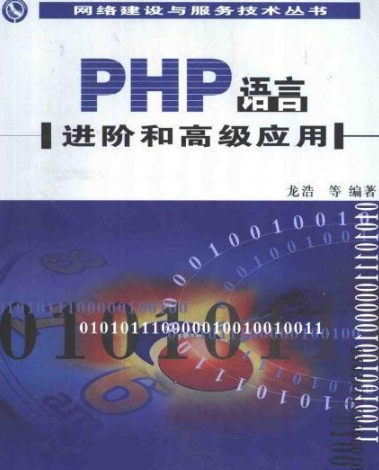
前言 第一部分 基础知识篇 第1章 PHP概述 1.1 PHP入门 1.1.1 PHP介绍 1.1.2 PHP的工作原理 1.1.3 如何学好PHP编程 1.2 PHP环境搭建 1.2.1 PHP相关软件下载 1.2.2 AppServ安装与测试(Windows) 1.2.3 XAMPP安装与测试(Windows) 1.2.4 II
 508
508

输入如下代码并保存
{
"git_command": "git安装目录\Git\cmd\git.exe"
}至此,Git 环境已搭建的差不多了
实战
某日看到同学 Github 上维护了一个不错的开源项目(test),想要加入一起为该项目做贡献。刚好发现该项目还没有添加 README.md,因此要将其代码拷贝到本地并在本地新建 README.md,最后更新到远程仓库(简单起见,不考虑分支)
访问项目 test 主页面,复制其 ssh 地址
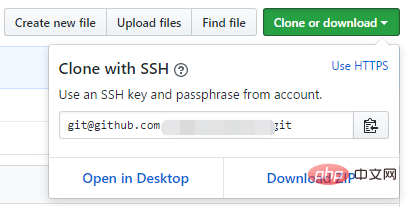
在本地 git bash 窗口
git clone git@github.com:stephencode/test.git 你的下载目录
用 Sublime Text 3 打开该项目,新建 README.md 在项目根目录
Ctrl + Shift + P 调起命令面板,输入 ga,选择 Git::Add Current File,将 README.md 文件提交至暂存区
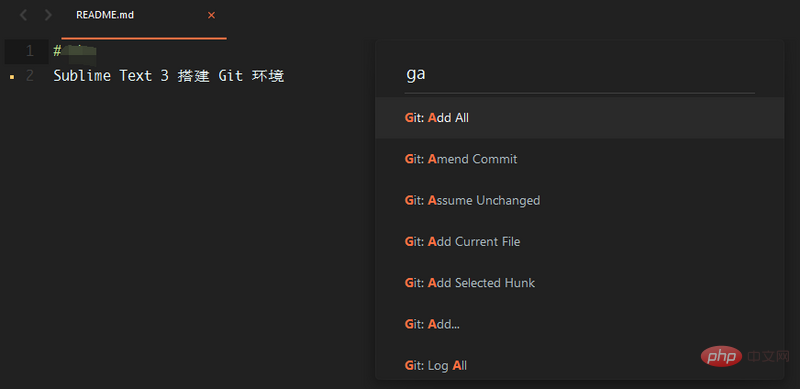
Ctrl + Shift + P 调起命令面板,输入 gc,选择 Git::Commit,将 README.md 文件提交至版本库,这时会弹出提交日志的文件,首行输入此次更新的内容和目的,关闭该文件即可
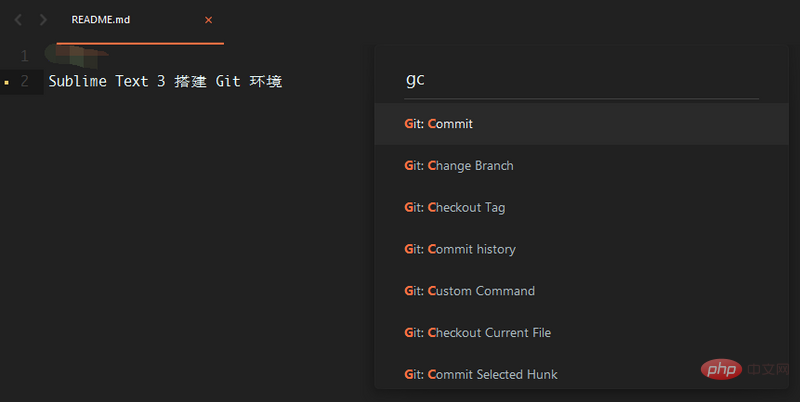
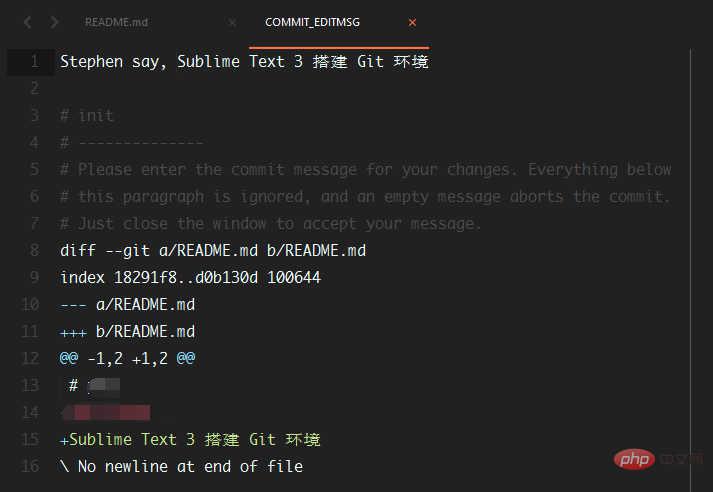
Ctrl + Shift + P 调起命令面板,输入 gp,选择 Git::Push,将 README.md 文件提交至远程版本库,在后台面板也能看到已成功同步到远程仓库
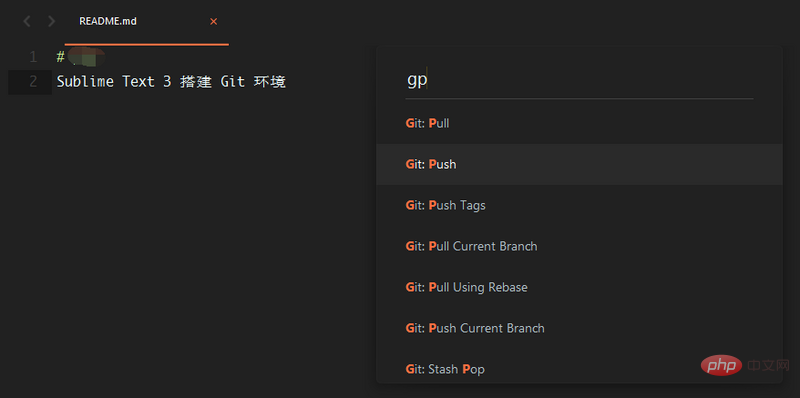
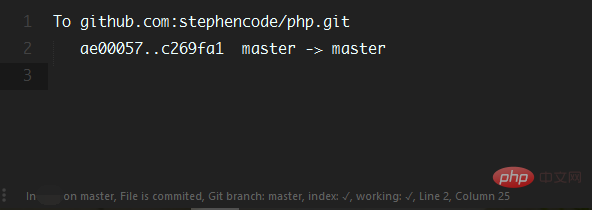
推荐教程:Sublime Text教程
以上就是Sublime Text3如何安装搭建 Git 环境的详细内容,更多请关注php中文网其它相关文章!

每个人都需要一台速度更快、更稳定的 PC。随着时间的推移,垃圾文件、旧注册表数据和不必要的后台进程会占用资源并降低性能。幸运的是,许多工具可以让 Windows 保持平稳运行。

Copyright 2014-2025 https://www.php.cn/ All Rights Reserved | php.cn | 湘ICP备2023035733号